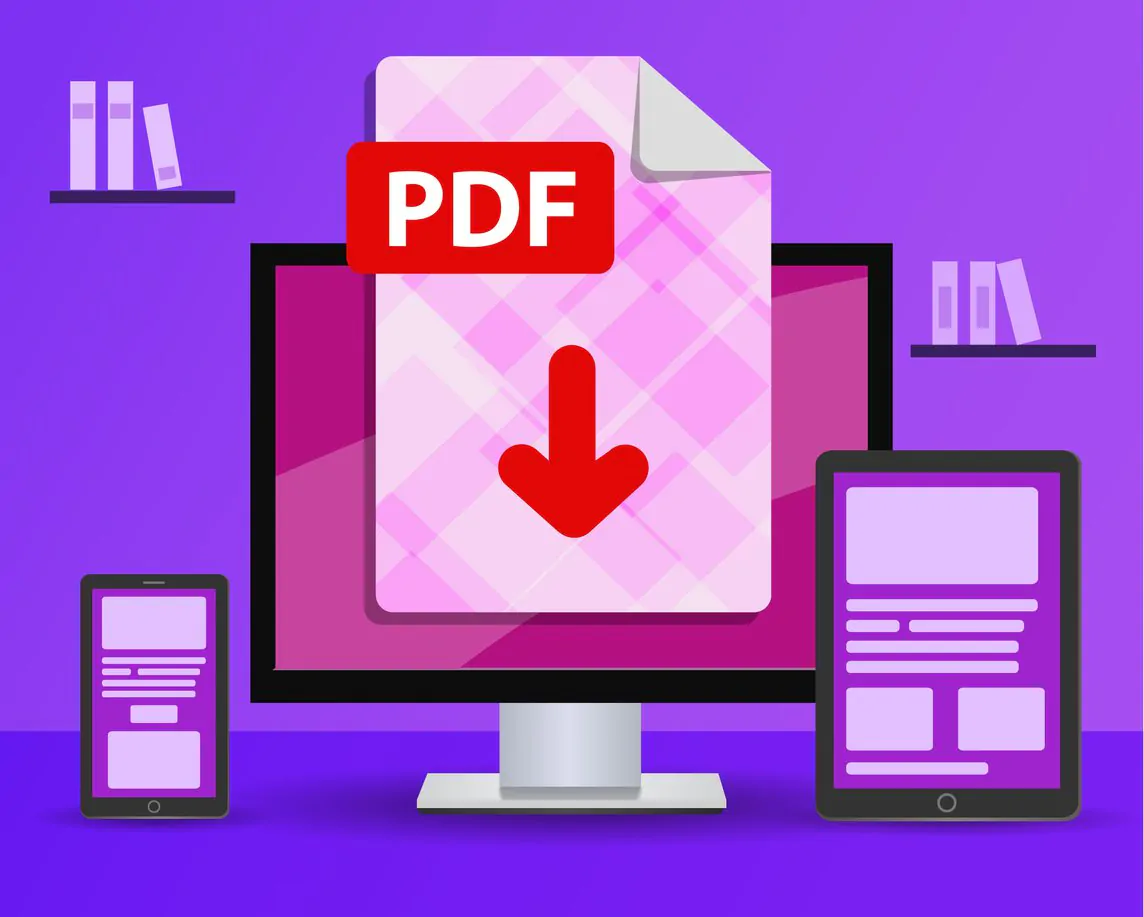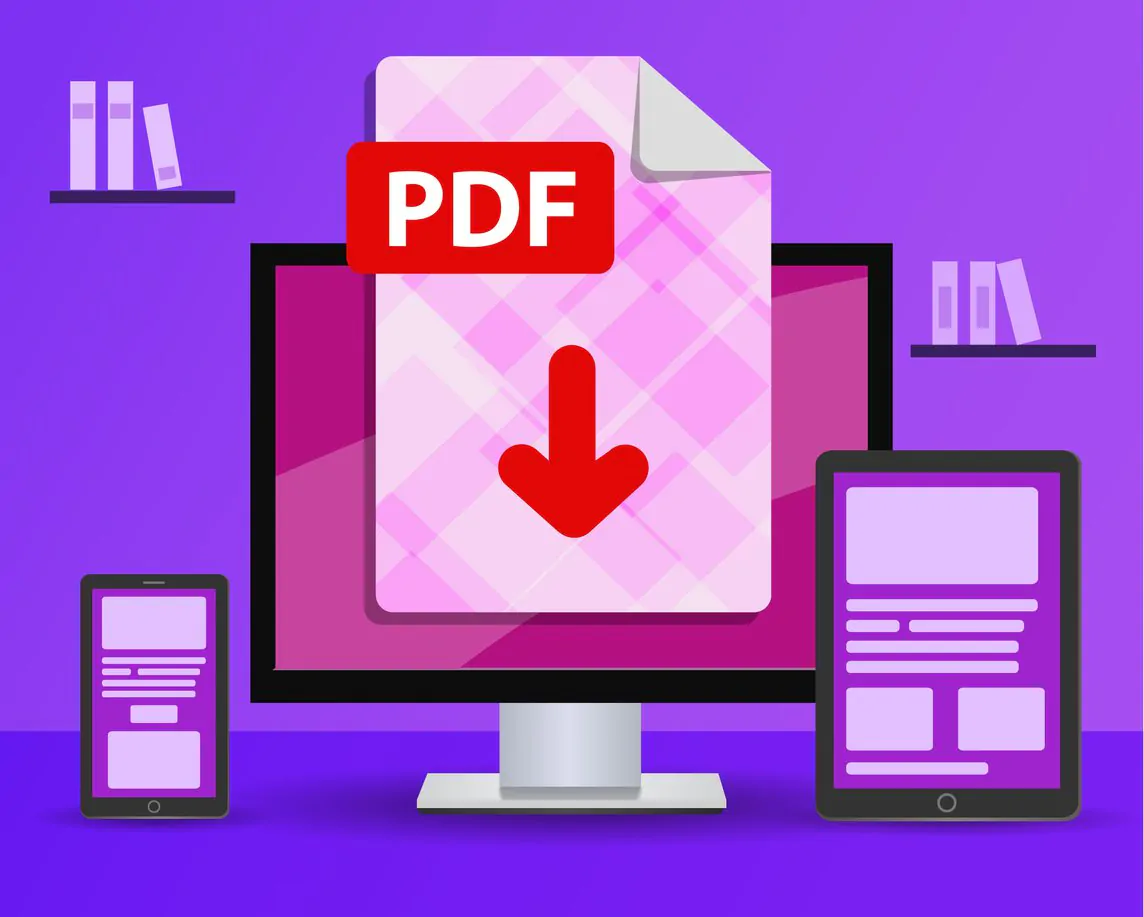دمج ملفات Pdf .. كيف تقوم بدمج عدة ملفات بملف واحد؟
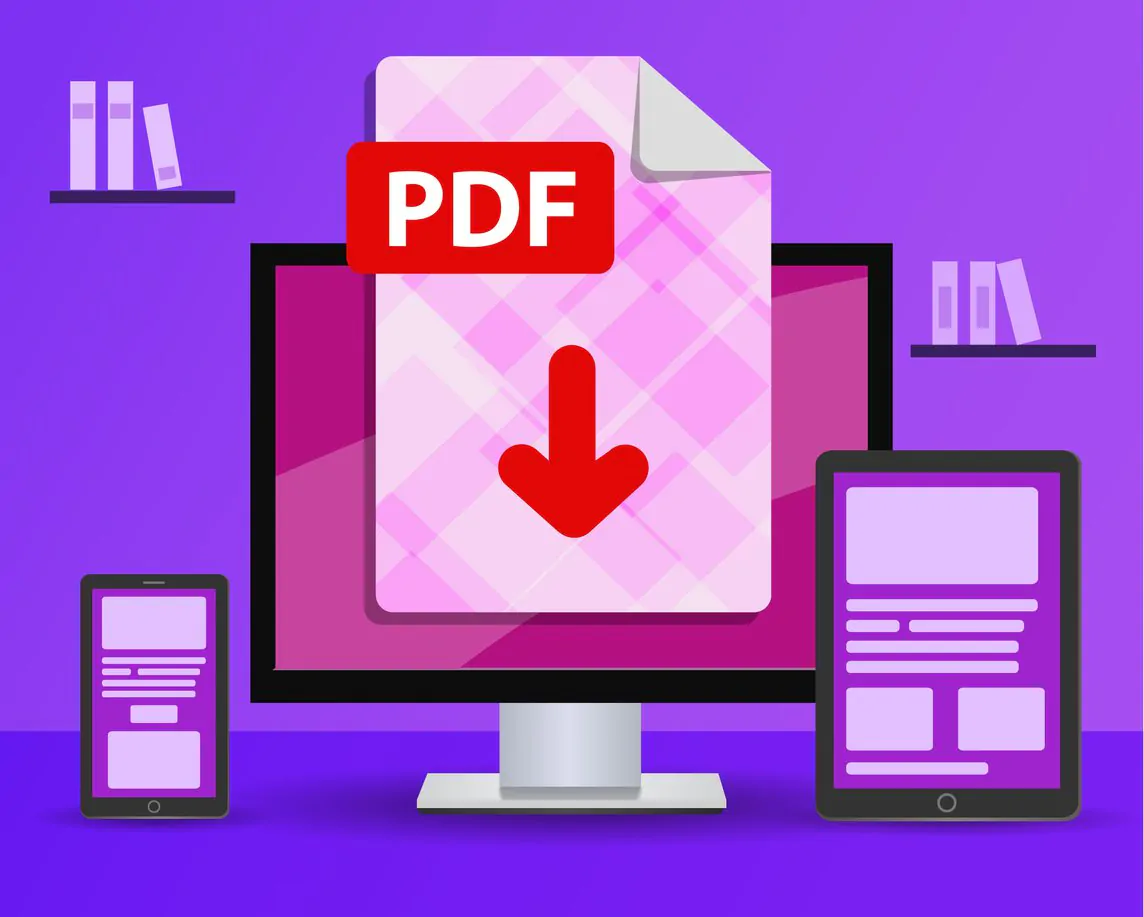
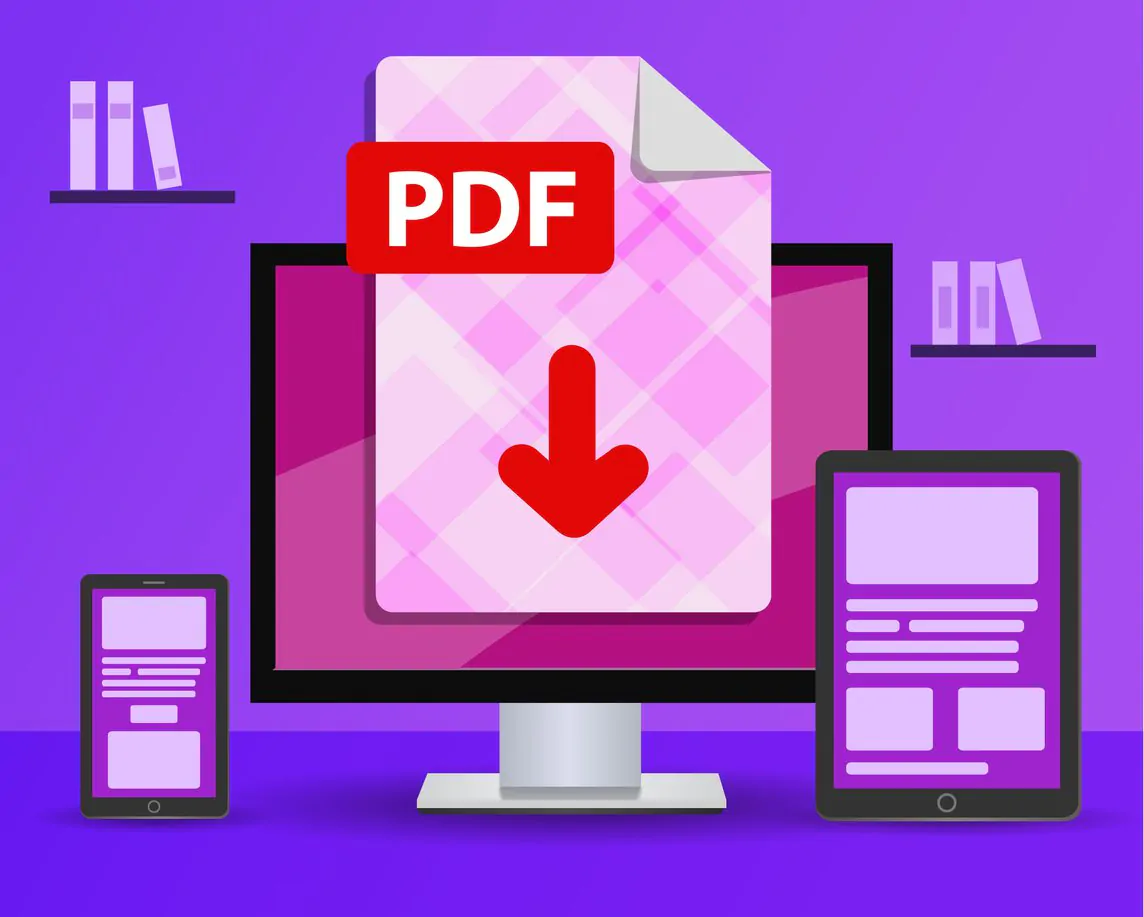
كيف يتم دمج ملفات Pdf؟، هذا هو أحد أكثر الأسئلة التي يتم طرحها من جانب الأشخاص الذين يعملون من المنزل أو من يرغبون في تقليل التعاملات بالملفات الورقية المعتادة واستبدالها بملفات Pdf.
ويكثر طرح هذا السؤال لأن معرفة كيف يتم دمج ملفات Pdf متعددة إلى ملف واحد من شأنه تقليل الوقت والجهد المبذول عند التعامل بالملفات الورقية وبالتأكيد ستصبح أكثر إنتاجية، فالطبع لا تريد أن تضطر لطباعة وتجهيز العديد من الملفات لإرسالها إلى مديرك إذا كان بإمكانك إرسال ملف واحد يحتوي على كافة التفاصيل.
ولكن لا داعي للبحث في الكثير من المواقع إذا كنت ترغب في دمج ملفات Pdf وصنع ملف واحد، لأن الحل أسهل مما قد تعتقد ويمكنك دمج الملفات ببساطة سواء على أجهزة الكمبيوتر أو الماك.
فإذا كنت تستخدم جهاز من فئة ماك فإن الأدوات التي تحتاج موجودة مسبقًا بالنظام، ولكن هذا لايعني أنك لن يمكنك أن تحصل على أداة أخرى تناسبك إذا لم تجد بتلك ضالتك، فيمكنك ببساطة شراء أحد تطبيقات الطرف الثالث والحصول على أداة أخرى بمرونة أكبر ومميزات أكثر.
ولكن في حال كنت تستخدم جهاز من فئة ويندوز فستحتاج أحد تطبيقات الطرف الثالث ولكن الخبر الجيد أن هناك البعض منها مجاني ويمكنها إنجاز المطلوب.
ويمكنك أن تستخدم أحد خدمات تعديلات الملفات عبر الإنترنت عبر أي نظام سواء ماك أو يندوز، ولكن يجب أن تكون حذر عند التعامل مع تلك المواقع لأنك تمنحهم بهذه الطريقة القدرة على تجميع البيانات الموجودة بملفاتك، وليس هذا فحسب بل يمكنهم حتى تحديد هويتك لذا كن حذر عن التعامل مع تلك المواقع لأن بإمكانهم الاستفادة من بياناتك بطرق لن تود أن تعرفها، ولكن يستثنى من ذلك خدمة دمج الملفات الخاصة بشركة أدوبي.
محتوى المقال
دمج ملفات Pdf على الويندوز


عند قيامك بدمج الملفات باستخدام الويندوز ستتمنى إذا كان لديك جهاز من فئة ماك لأن النظام يقدم لك التطبيقات التي بإمكانها القيام بالمطلوب بسهولة ويسر، ولكن على عكس الحال فإن ويندوز 10 تسمح لك فقط بعرض ملفات Pdf عبر متصفح إيدج ولكن لا يمكنك التعديل عليها أو القيام بأي شيء.
لذا إذا كنت بحاجة لدمج الملفات عبر نظام ويندوز فسوف تحتاج للاستعانة بأحد برامج الطرف الثالث المجانية أو المدفوعة.
دمج ملفات Pdf باستخدام PDFsam
هو أحد التطبيقات المجانية مفتوحة المصدر ويمتلك نسختين للتحميل النسخة العادية والتي لا تقدم الكثير من المميزات ولكنها مناسبة لمن لا يحتاج للقيام بالكثير، والنسخة العادية المحسنة ويمكنك تحميلها مجانًا ولكن إذا رغبت في الاحتفاظ بها فسيكون عليك أن تدفع اشتراك سنوي قيمته 59 دولار.
ويقدم لك هذا التطبيق العديد من المميزات أبرزها دمج وفصل الملفات وإنشاء ملف واحد من عدة ملفات منفصلة، ولكن لن تجد واجهة سهلة الاستخدام كما هو الحال في أدوبي ريدر أو أحد التطبيقات المدفوعة.
ويمكنك دمج الملفات من خلال سحب الملفات إلى نافذة التطبيق التي ستضعهم بقائمة، ويمكنك تعديل تلك القائمة من خلال سحب وتبديل الصفوف، ولكن ستحتاج لمعرفة الصفحات التي تريد إدراجها بالملف من خلال تطبيق منفصل مثل أدوبي ريدر أو متصفح إيدج.
وبإمكانك أيضا أن تقوم بإضافة صفحة فارغة في نهاية الملف لفصل محتوى الملفات وضمان عدم تداخلها وعند دمج الملف التالي فسوف يبدأ من الصفحة اليمنى، هذا بجانب إمكانية إضافة تذييل للصفحة ودمج الإشارات المرجعية من الملفات الأصلية، وعندما تنتهي من تجهيز كل شيء يمكنك أن تبدأ بدمج الملفات من خلال الضغط على الزر الأحمر
دمج ملفات Pdf باستخدام PDF Merger & Splitter
هو أحد التطبيقات المجانية المتاحة عبر متجر تطبيقات مايكروسوفت وهو من تصميم شركة (AnywaySoft)، ومقارنة بتطبيق (PDFsam) فسوف تحصل على خيارات أقل بكثير وواجهة استخدام أقل مرونة وسهولة في الاستخدام.
وتعد أبرز ميزة لدى هذا التطبيق هو حجم مقاس صفحات الملف حيث تكون بنفس حجم أكبر صفحة بالملف أو تكون جميع الصفحات متساوية في الحجم وفقا لأكثر حجم تم استخدامه، وهو ميزة لا يقدمها (PDFsam) الذي يجعل جميع الصفحات بنفس حجم الصفحة الأولى فقط.
دمج ملفات Pdf باستخدام التطبيقات المدفوعة
تتيح لك التطبيقات المدفوعة العديد من المميزات مقارنة بالتطبيقات المجانية فيمكنك على سبيل المثال الإطلاع على شكل الملف النهائي قبل حفظه على جهازك وإعادة تنظيم الصفحات بكل سهولة من خلال سحب وتبديل الصور المصغرة بالشريط الجانبي هذا بجانب الحصول على واجهة استخدام أفضل وأكثر مرونة.
وتتاح لك تلك الخدمات المدفوعة عبر سلسلة من التطبيقات أبرزها (PDF-Xchange Editor) أو (ABBYY FineReader) أو (Adobe Acrobat DC)، لكن تظل طريقة دمج الملفات عبر تلك التطبيقات هي نفسها تقريبًا ولا وجود للكثير من الإختلافات.
كيف تقوم بدمج ملف عبر تطبيق PDF-Xchange Editor
- اذهب إلى ملف واختر مستند جديد
- اختر خيار دمج الملفات إلى ملف Pdf واحد
- قم بسحب الملفات التي تريد دمجها إلى قائمة الملفات (يمكنك أن تضيف أنواع عدة من الملفات مثل ملفات Pdf وملفات من صيغة الوورد والإكسيل والباور بوينت هذا إلى جانب الصور والملفات النصية).
عند الانتهاء من إضافة الملفات التي تريد دمجها سيقوم التطبيق بتحويل جميع الملفات إلى ملفات Pdf قبل دمجها بملف واحد.
ويمكنك عند القيام بالدمج تحديد الصفحات التي تريد دمجها من خلال فتح الملفات بنوافذ جديدة في التطبيق ومن ثم سحب الصور المصغرة للصفحات المحددة للصفحة الرئيسية، وفي حال لم تظهر الصور المصغرة يمكنك الضغط على Ctrl-T أو الضغط على علامة View ومن ثم اختيار Panes menu.
دمج ملفات Pdf على الماك


على عكس الويندوز فإن أنظمة ماك تقدم لك تطبيقات لدمج ملفات Pdf مدمجة بالنظام مثل بريفيو (Preview app) وكذلك فايندر (Finder) الذي بات يقدم خدمات دمج الملفات بداية من إصدار 2019 ماك كاتالينا.
كيف تقوم بدمج الملفات باستخدام Finder
لتقوم بدمج ملفين أو أكثر من ملفات Pdf باستخدام فايندر (Finder) يجب عليك أن تنتقل إلى جاليري فيو (Gallery view) من شريط الأدوات أو من خلال الضغط على علامة View الموجودة بالشريط العلوي بالصفحة، ثم قم بالضغط على زر (command أو cmd) واختر الملفات التي تريد دمجها.
قم بالضغط على الملفات التي تريد دمجها بالترتيب الذي تريد ظهوره في ملف Pdf بعد الدمج، عند الإنتهاء من تحديد الملفات اضغط على إنشاء Pdf وسيقوم فايندر (Finder) بإنشاء ملف Pdf جديد يحتوي على جميع الملفات التي اخترتها.
ويمكنك أيضا أن تقوم بدمج الملفات بطريقة أخرى وذلك من خلال اختيار عدة ملفات من خلال قائمة العرض الخاصة بـ Finder ومن اضغط على Ctrl لإظهار القائمة المنبثقة واختر إجراءات سريعة ومن ثم اختر إنشاء Pdf.
والأفضل من ذلك أنك لست بحاجة لحصر نفسك في دمج ملفات Pdf فقط، بل يمكن أن تقوم بدمج العديد من ملفات الصور من أكثر من صيغة مختلفة مثل بي ان جي وتيف وجيه بيه إي جي مع ملفات Pdf الموجودة واستخدام نفس الطريقة من أجل دمجهم بملف Pdf واحد.
وفي حال لم تجد الصفحات بالترتيب الصحيح بملف Pdf الذي أنشأته يمكنك تعديل ذلك ببساطة، وذلك من خلال الضغط على ملف بـ Pdf بشكل مزدوج وفتحه من خلال بريفيو (Preview app) وفي حال لم تكن الصور المصغرة للصفحات ظاهرة اضغط على علامة View وأظهرها ومن ثم قم بسحب وتعديل ترتيب الصفحات بالشكل الصحيح.
كيف تقوم بدمج الملفات باستخدام Preview App
يقوم هذا التطبيق بدمج الملفات بنفس طريقة تطبيق فايندر وقد يكون أسهل في الاستخدام بالنسبة للمهام المعقدة.
ولكن عليك قبل أن تبدأ بدمج الملفات أن تقوم بإنشاء نسخة للملف الذي تود دمجه وتبدأ في إجراء التعديل على نسخة هذا الملف وليس الملف الأصلي، وهذه الخطوة ضرورية لأن هذا التطبيق يقوم بحفظ التغييرات على الملف أثناء عملك وفي حال استخدام الملف الأصلي ولم تكن العمل مرضية بالنسبة لك فلن تستطيع استعادة النسخة الأصلية.
الآن قم بفتح نسخة الملف وأضف الملفات الإضافية إلى الشريط الجانبي ومن ثم قم بسحب الملف وضعه في المكان الذي تريد سواء كان ذلك في البداية أو النهاية أو ربما في الوسط بين الصفحات الموجودة، وفي حال وضعت أي منها في المكان الخطأ يمكن تعديل الأماكن وحذف الصفحات التي لا تريدها ببساطة.
وفي حال أردت الحصول على صفحات محددة من ملف أخر فقط عليك أن تقوم بفتح الملف الأول ومن ثم فتح الملف الثاني في نافذة جديدة، وبعد ذلك قم بسحب الصور المصغرة لتلك الصفحات وضعها في الملف الأول.
جدير بالذكر أن في بعض الأحيان قد يتصرف التطبيق بطريقة غير متوقعة عند حفظ الملف مما قد يتسبب في إفساد الملف الخاص بعملك، لذا عندما تنتهي من العمل وترتيب الصفحات كما تريد اضغط على ملف ومن ثم اختر تصدير البيانات إلى ملف Pdf ومن ثم قم بحفظ الملف.
وكحال فايندر يمكنك دمج أي ملف يمكن للتطبيق عرضه بملفات ال Pdf مثل ملفات الصور من أكثر من صيغة مختلفة مثل بي ان جي وتيف وجيه بيه إي جي، ولكن هذا لا يحدث مع ملفات من صيغة وورد وأكسيل لأنه لا يمكن سحبها وإدراجها في التطبيق، ولكن رغم ذلك يمكن دمجها ولكن بعد تحويلها إلى ملفات Pdf.
دمج ملفات Pdf على الماك باستخدام تطبيقات الطرف الثالث
في حال لم يقدم لك بريفيو (Preview app) ما تريد من مميزات يمكنك الإستعانة بتطبيق PDFsam والذي تحدثنا عنه مسبقًا والذي يعمل بنفس الطريقة عبر ماك وويندوز، أو الاستعانة بتطبيق أدوبي أكروبات والذي يتشابه بشكل كبير مع تطبيق بريفيو ولكن مع ميزة إضافية وهي إمكانية تحويل أي ملف إلى ملف Pdf وهذا يتضمن الملفات من صيغة الوورد والإكسيل وصفحات الويب بتنسيق اتش تي ام ال والملفات النصية.